Контрольное списывание текста с грамматическим заданием
ЦЕЛИ УРОКА: проверить умение списывать текст, обнаруживать орфограммы.
ПРОГНОЗИРУЕМЫЕ РЕЗУЛЬТАТЫ:
• Учащиеся напишут проверочное списывание с грамматическим заданием в соответствии с планируемыми результатами знаний по изученным темам.
ХОД УРОКА
1. Проверка домашнего задания
Проверка правильности выполненного задания в рабочей тетради на с. 60, упр. 131.
2. Актуализация знаний
Работа с памяткой «Как научиться правильно списывать предложения» (учебник, с. 132).
3. Целеполагание
— Сегодня на уроке вам предстоит грамотно, соблюдая правила оформления, списать предложенный текст и выполнить грамматическое задание.
4. Работа по теме урока
Первичное знакомство с текстом.
Утята.
Гуляли забавные утята по двору. Ходили они гуськом чистые и пушистые. Искали малыши корм. Щипали утята травку.
Нашли проказники большую трубу.
— О чём текст?
Определите главную мысль текста.
Озаглавьте текст.
Задание. Списать текст. Выполнить грамматическое задание.
Грамматические задания
1. Подчеркнуть слова, которые по-разному называют утят.
2. Найти в тексте два слова с безударной проверяемой гласной в корне слова, выписать. Придумать на это правило ещё два слова, записать их.
3. Найти два слова с мягким знаком — показателем мягкости, выписать. Подбрать ещё три слова на это правило, записать их.
4. Выписать первое предложение. Выделить в нём главные члены предложения. Определить части речи в этом предложении.
5. Разделить слова для переноса: пушистые, речка, утята, корм, гуськом.
6. Сделать звукобуквенный анализ слова утята.
5. Самостоятельная работа
Списывание текста, выполнение грамматического задания. Способ проверки: самопроверка.
6. Домашнее задание
Выполнить по учебнику упр. 215 на с. 125.
7. Подведение итогов урока
— Какую работу вы выполняли?
Какие правила грамотного письма вы соблюдали?
План- конспект урока русского языка 2 класс Контрольное списывание № 3 «Утро»
Предмет: Русский язык 2 класс Дата_____________
Тема: Контрольное списывание № 3. «Утро»
Цели: Совершенствование навыков грамотного письма.
Задачи: 1. Формировать навыки грамотного письма
2. Развивать каллиграфические навыки, орфографическую зоркость, внимательность.
3. Воспитывать трудолюбие, аккуратность.
Оборудование: Индивидуальный раздаточный материал-карточки.
ХОД УРОКА
- Орг. момент
Прозвенел уже звонок,
Сядьте тихо и неслышно,
И скорей начнём урок.
Будем мы писать, трудиться,
Ведь заданья нелегки.
Нам, друзья, нельзя лениться,
Так как мы ученики.
- Постановка целей и задач урока
- Актуализация опорных знаний
Работа с памяткой « Как списывать?»
Давайте с вами прочитает памятку «Как списывать?», чтобы не допустить ошибок при списывании.
- Прочитай и повтори, чтобы понять и запомнить.
- Отметь опасные места.
- Прочитай вслух так, как написано.
- Пиши проговаривая.
- Проверь.
IV.Работа по теме урока
1.Контрольное списывание
1)Знакомство с текстом
Утром.
Земля покрылась белым снежным ковром. Ранним утром я и мой товарищ Андрей отправились в зимний лес. Мы скользили на лыжах по лесным полянам. Вокруг стояли красивые деревья в зимнем убранстве. Стройные березы и осины покрыты пушистым снегом.
Мы скользили на лыжах по лесным полянам. Вокруг стояли красивые деревья в зимнем убранстве. Стройные березы и осины покрыты пушистым снегом.
Вдруг выглянуло зимнее солнце. Яркий луч его осветил стройные деревья.
2)Чтение текста учащимися
3)Работа по содержанию
Куда отправились друзья?
Когда они совершили прогулку?
Каким перед ними предстал лес ранним утром?
4)Орфографическая подготовка
2.Грамматическое задание.
1 вариант
- Найди и выпиши из текста 3 существительных.
- Определи у данных существительных число и род.
Зима, снега, дерево.
2
- Найди и выпиши из текста 3 существительных.
- Определи у данных существительных число и род
Вьюга, леса, гнездо.
3.Самостоятельная работа учащихся
4.Самопроверка
V.Рефлексия
Оцените свою работу?
Какие затруднения у вас возникли?
Просмотр содержимого документа
«План- конспект урока русского языка 2 класс Контрольное списывание № 3 «Утро»»
Предмет: Русский язык 2 класс Дата_____________
Тема: Контрольное списывание № 3. «Утро»
Цели: Совершенствование навыков грамотного письма.
Задачи: 1. Формировать навыки грамотного письма
2. Развивать каллиграфические навыки, орфографическую зоркость, внимательность.
3. Воспитывать трудолюбие, аккуратность.
Оборудование: Индивидуальный раздаточный материал-карточки.
ХОД УРОКА
Орг. момент
Прозвенел уже звонок,
Сядьте тихо и неслышно,
И скорей начнём урок.
Будем мы писать, трудиться,
Ведь заданья нелегки.
Нам, друзья, нельзя лениться,
Так как мы ученики.
Постановка целей и задач урока
Актуализация опорных знаний
Работа с памяткой « Как списывать?»
Давайте с вами прочитает памятку «Как списывать?» , чтобы не допустить ошибок при списывании.
Прочитай и повтори, чтобы понять и запомнить.
Отметь опасные места.
Прочитай вслух так, как написано.
Пиши проговаривая.
Проверь.
Работа по теме урока
Контрольное списывание
Знакомство с текстом
Утром.
Земля покрылась белым снежным ковром. Ранним утром я и мой товарищ Андрей отправились в зимний лес. Мы скользили на лыжах по лесным полянам. Вокруг стояли красивые деревья в зимнем убранстве. Стройные березы и осины покрыты пушистым снегом.
Ранним утром я и мой товарищ Андрей отправились в зимний лес. Мы скользили на лыжах по лесным полянам. Вокруг стояли красивые деревья в зимнем убранстве. Стройные березы и осины покрыты пушистым снегом.
Вдруг выглянуло зимнее солнце. Яркий луч его осветил стройные деревья.
Чтение текста учащимися
Работа по содержанию
Куда отправились друзья?
Когда они совершили прогулку?
Каким перед ними предстал лес ранним утром?
Орфографическая подготовка
Грамматическое задание.
1 вариант
Найди и выпиши из текста 3 существительных.
Определи у данных существительных число и род.
Зима, снега, дерево.
вариант
Найди и выпиши из текста 3 существительных.
Определи у данных существительных число и род
Вьюга, леса, гнездо.
Самостоятельная работа учащихся
Самопроверка
Рефлексия
Оцените свою работу?
Какие затруднения у вас возникли?
Контрольное списывание 2 класс Березка. Выписать 2 слова с безударными гласными проверяемыми
Выберите правильное утверждение: А) Глагол – это служебная часть речи Б) Глагол – склоняемая часть речи В) В предложении глагол чаще всего бывает сказ … уемым Г) Глагол обозначает признак предмета
Укажите ряд, где во всех словах на месте пропуска пишется Ъ: А) С_экономить, объяснение, пред_явил Б) Пред_юбилейный, меж_этажный, с_ел В) С_ёжился, п … ред_октябрьский, из_украшенный Г) Под_ём, с_ёмка, об_явление
Какое слово написано правильно? А) Гиганский Б) Экскалатор В) Тросник Г) Крепостной
что такое однородные члены предложений
1.выполни звуко-буквеный анализ слов.
Замените предложения синонимичными. Используйте конструкциюсо словом который.Модель: Надень куртку, подаренную тебе мамой!Нарень куритику, которуюmede … парашла сама.1. Ты видел выставку, открытую недавно в Эрмитаже?2. Мы ездим на машине, купленной 10 лет назад.3. Дома, построенные в 1980-е годы, похожи как две капли воды.4. Уха, приготовленная по рецепту моей бабушки, нравится всем,5. Роман «Дети Арбата», написанный А. Рыбаковым в 1987 году, был издантолько после перестройки.6. После фильма «Идиот», снятого режиссером А. Бортко, молодые люди началичитать Ф. Достоевского.7. Гости, приглашённые к 6 часам, почему-то опаздывали,8. Кофе, принесённый официантом, был холодным.
3) Измените предложения по модели. Используйте синонимичныеконструкции.Модель: У брата, живущего в Москве, родился сын.У апата, который живет воскве,
… порился сынДевочка, которая только что плакала, уже смеётся.Девогика, только пито плакабшая, уже смеётсяУ1. Я благодарен преподавателю, который научил меня говорить по-немецки.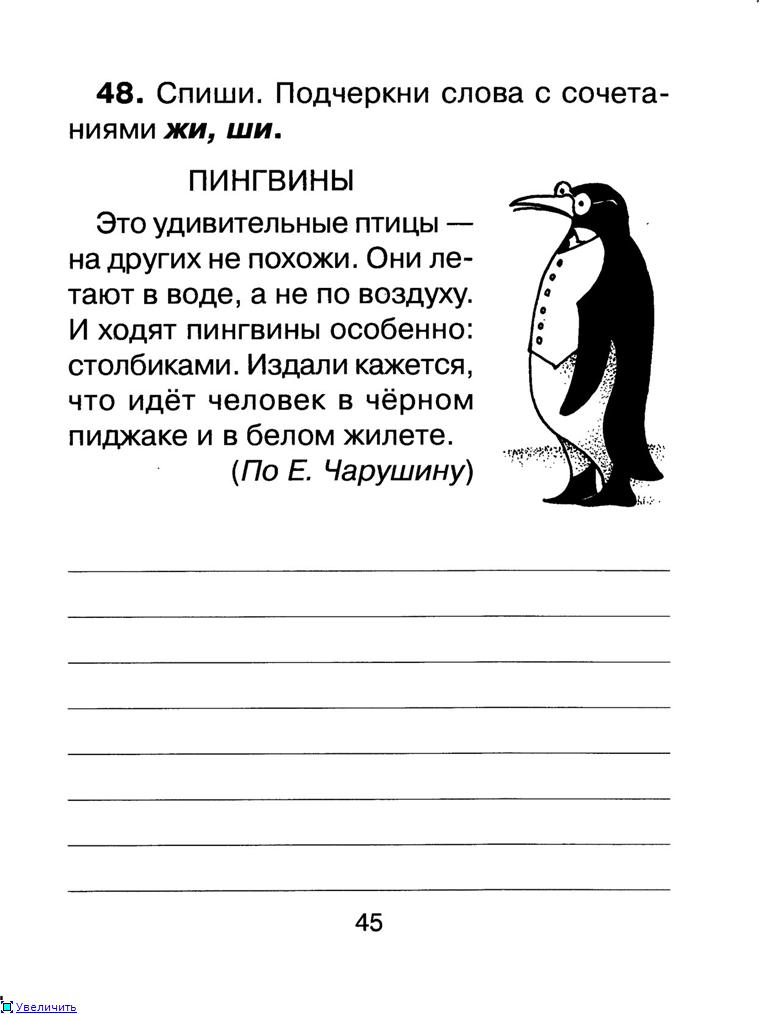 2. Андрей Петрович, работавший с моим отцом, сейчас на пенсии.3. Татьяна Толстая _внучка знаменитого советского писателя Алексея Толстого, написавшего роман «Пётр Первый».4. Людей, знающих несколько иностранных языков, называют полиглотами.5. Дарья Донцова, которая пишет иронические детективы, считает, что взрослымтоже нужны сказки,6. Туристов, приезжающих на поезде, будет встречать автобус.7. Ты помнишь Володю, который женился на Лене?8. Человек, который написал эту статью, наверное, никогда не был в России.
2. Андрей Петрович, работавший с моим отцом, сейчас на пенсии.3. Татьяна Толстая _внучка знаменитого советского писателя Алексея Толстого, написавшего роман «Пётр Первый».4. Людей, знающих несколько иностранных языков, называют полиглотами.5. Дарья Донцова, которая пишет иронические детективы, считает, что взрослымтоже нужны сказки,6. Туристов, приезжающих на поезде, будет встречать автобус.7. Ты помнишь Володю, который женился на Лене?8. Человек, который написал эту статью, наверное, никогда не был в России.
2 Выберите из скобок нужную форму причастия.1. Славяне,…………(живущий_живший) в Киеве, называли его матерью городов русских».2. Человек,……..
… …..(звонящий_звонивший) вам вчера, не на-Зват своего имени.сдававшие) экзамен завтра,3. Студенты,……….(сдающие_сдавшие) экзамен завтра,должны прийти в университет в 10 часов утра.4. Мой друг,………..(учащийся_учившийся) в Англии, сейчас работает в Америке.час работает в Америке.5. Здание,………….(находящееся_находившееся) напротив моего дома, построили в VIll веке. 6.Я никогда не смотрю передачи………….(начинающиеся_начинавшиеся) после 11часов.7.ребёнок, много……………….(читающий_читавший), обычно пишет без ошибок.
6.Я никогда не смотрю передачи………….(начинающиеся_начинавшиеся) после 11часов.7.ребёнок, много……………….(читающий_читавший), обычно пишет без ошибок.
Записать слова в 2 столбика. Борщ(?), вещ(?), блиндаж?), мелоч(?), багаж(?), доч(?), сторож(?), шалаш(?), гуляш(?), малыш(?), камыш(?), печ(?), реч(?) … , плач(?),
3. Запиши, вставляя пропущенные буквы. Подчеркни слова с орфограммой «Непроизносимые согласные в корне слова». Апрель В апреле М..розная п..года. Днём … Днём под лучами солнца тихо таял снег. Вдруг реко пот..нуло тёплым ветром. Окрестности окутались густым м…лочным туманом. Сяростным треском ломались на р..ке гигантские л..дины. СТОЯла Ясная
Контрольное списывание 1 класс — тексты для подготовки
Контрольное списывание 1 класс обычно проходит в 3 четверти первого класса. Если вы ищете тексты для контрольного списывания в 1 классе, значит вы мама первоклассника и совсем скоро у вас будет проверка. Существует мнение, что для первого класса списывание с текста является одним из самых важных навыков, оно учит ребенка наблюдательности, концентрироваться на задаче, переключать внимание с печатного текста на свою тетрадь.
Оценивание контрольного списывания в 1 классе
Оценивается контрольное списывание в 1 классе строго. Оценка ставится по одним и тем же критериям:
- «5» – за идеально выполненную работу, в которой нет исправлений и не допущено ошибок.
- «4» – за работу, в которой допущена 1 ошибка или есть 1–2 исправления.
- «3» – за работу, в которой допущены 2 ошибки.
- «2» – за работу, в которой допущены 3 и более ошибок.
Если вы только тренируетесь и готовитесь с ребенком к контрольному списыванию, обращайте внимание не только на то, делает ли ребенок ошибки, но и на красоту и ровность букс, их высоту и правильность написания.
Мы подобрали для вас тексты для контрольного списывания в 1 классе:
Зяблик.
У дома рос куст шиповника. На ветку сел зяблик. К кусту подбежала коза Зорька. Зяблик испугался и улетел. (19 слов)
***
Змейка.
Под широким листом затаилась змейка. Я стал наблюдать. Пёс Шарик прыгнул на старый пень. Змейка скрылась в кустах. (19 слов)
Змейка скрылась в кустах. (19 слов)
***
Урожай.
Наступил разгар лета. Хлеба созрели. С утра едет по хлебному полю комбайн. Стоит сухая погода. Люди спешат собрать урожай. (20 слов)
***
Дружная работа.
На даче идёт работа. Папа кладёт на тачку землю. Сын Виктор возит её на клумбу. Мама и Юля сажают цветы. (20 слов)
***
Весна.
Весна. Тёплый денёк. Весело кричат грачи. Журчат ручейки. Ребята идут на речку. По воде плывут льдины. Над водой летают чайки. (21 слово)
***
В лесу.
На старом пне сидела сова. Она хлопала глазами. С ёлки упала шишка. Сова испугалась и улетела в чащу леса. (21 слово)
***
Чудеса.
Прошёл сильный ливень. Река вышла из берегов. Она залила луг и цветы. Рыбаки плавали около цветов. Чудеса, да и только! (21 слово)
***
Шалун.
Гулял ветер по широкому лугу. Он был весь в белых шарах. Пролетел пулей шалун над лугом. Вот чудо. Пропали шары. (21 слово)
***
Я люблю читать. Тётя Оля подарила мне книгу о животных. Там много картинок. Вот лось и волк. Я читаю стихи о лисе. (22 слова)
Тётя Оля подарила мне книгу о животных. Там много картинок. Вот лось и волк. Я читаю стихи о лисе. (22 слова)
***
Хозяин двора.
Лучи солнышка залили ярким светом весь двор. Важно по двору шагал петух Яшка. Он грозный, всех пугал. Яшка – хозяин двора. (22 слова)
***
Гуси.
Забрались ребята на птичник. Алеша взял гусёнка. Гуси бросились на мальчика и стали шипеть. Птичница Даша вышла на крыльцо. Птицы затихли. (22 слова)
***
Поездка к брату.
Митя приехал в Москву к брату Алёше. Алеша был лётчиком. Он показал Мите настоящий самолёт. Мите было очень интересно. (22 слова)
***
Чудесное утро.
С первыми лучами солнца просыпается роща. Свежий ветерок чуть качает камыши у речки. Шуршит в траве ёжик. Начинают петь птицы.
(22 слова)
***
Дятел.
Стоял в лесу дуб. Прилетел к дубу дятел. Он выдолбил в стволе глубокое дупло. Лето в нём пожил, детей вывел и улетел. (23 слова)
***
Беда.
Щука плавала в тазу. Её поймал Витя. Подкрался рыжий кот Васька. Он цап лапой щуку. А у щуки зубы остры. Кот закричал. (23 слова)
***
Мой двор.
Вот мой двор. Я люблю играть во дворе. Зимой я катаю на санках товарища. Летом мы играем в прятки. Нам весело. (23 слова)
***
Шиповник.
В саду у бабушки Нюры рос шиповник. У шиповника острые шипы. Катюша уколола палец. Брат Андрей вынул занозу. Боль прошла. Девочка улыбнулась. (23 слова)
***
Дома.
Я учу уроки. На столе книги и альбом. Малыши Алёна и Дима играют. Они строят башню из кубиков. Собака Тёпа лапой сломала башню.
(24 слова)
***
Утро.
Утро. Весело пели птички. Петух и куры клевали зерно. Кот Васька пил молоко. У крыльца собака Жучка. Жучка и мальчик Юра будут играть. (24 слова)
***
Мёд.
Около липы кружит пчела. Она работает весь день. У брата Серёжи в саду пасека. Он дал нам мёд к чаю. Хорош душистый мёд! (24 слова)
***
Фиалки.
Я хорошо знал лес и быстро мог отыскать скрытые цветы. Эти нежные, душистые цветы прячутся в густой траве – фиалки. Вот ночные жители леса. (24 слова)
***
Летом.
Лето. Вот деревня Воютино. На лугу корова Зорька. Она ест сочную траву. Наша дача у реки. Мы там ловим рыбу. Алеша поймал щуку и леща. (26 слов)
***
Чудо.
Весной мы с мамой посадили лилию. Она должна была быть белой. Мы долго ждали чуда. Вот появились пять бутонов. Я всё ходил и любовался ими. (26 слов)
***
Дуб и ель.
В лесу росли ель и дуб. Ель была большая, пушистая. Дуб был старый с дуплом. Там жила белка. Она сушила грибы на ветках ели. (27 слов)
***
Май.
Май. Хорошо в лесу! Поют чижи и дрозды. Цветут ландыши. В траве шуршит ёж. На цветке сидит пчела. У тропы сосна и дуб. На сосне белка. (27 слов)
***
Расти и радуй нас.
На краю поляны рос красивый цветок. Он пророс через толщу сухих листьев. Он покрыт мхом. Я убрал сухую листву. Расти и радуй нас. (27 слов)
Расти и радуй нас. (27 слов)
***
Удача.
Наступило тёплое утро. У Дениски новые удочки. Он бежит к пруду. Мальчик закинул удочку. Вот удача! На крючке была щука, а потом лещ. Бабушка Люба сварила уху. (28 слов)
***
У старой сосны.
У старой сосны играли весёлые белки. Они были рады тёплому солнышку и тёплому лету. Рыжими стали у белок шубки. Зверюшки целый день резвились на солнышке. (28 слов)
***
В лесу.
Братья Илья и Толя пошли в лес. Толя собирал шишки и сухие сучья, Илья – ягоды. Мальчики сели отдыхать у ручья под тенью деревьев. Тетя Марья сварила варенье из свежих ягод. (30 слов)
***
Кот.
Во дворе гуляли куры. Саша дала им корм. Куры ели зерно и пили воду. Кот Барсик спал на крыльце. Вот он встал и стал бегать. Кот распугал всех кур. (30 слов)
***
Миша и щенок.
Миша шёл по тропинке к лесу. Вдруг выбежал маленький щенок. Он жалобно скулил. Мальчик взял щенка и назвал Жучкой. Щенок вырос и стал большой и доброй собакой. (30 слов)
(30 слов)
***
Утро.
Туман плывёт от озера к лесу. Он заглянул в чащу. Кусты и травы облиты белым молоком тумана. Тихо в лесу. Только от ветра шуршит сухая листва. Она испугала зайца. (30 слов)
***
В роще.
Я иду по лесу. Рядом бежит Жулька. Роща залита ярким светом. Тёплый ветерок играет с цветами и травами. Между деревьями летают мошки, жужжат сердито шмели. Кругом жизнь и радость! (31 слово)
***
В школе
У нас хорошая школа. Я учусь в первом классе. В классе много цветов и книг. Идет урок. Открылась дверь. Вошел новый ученик. Он приехал из Москвы. Это Юра Сёмин. Мальчик хорошо умел читать и красиво писать. Он мой друг. (39 слов)
***
Однажды летом.
Вот и лето наступило. Ребята едут на дачу. Около дачи роща и луг. Однажды Коля и Федя были на лугу. Темная туча закрыла небо. Сверкнула яркая молния. Застучали частые капли дождя. Мальчики помчались домой. По дороге они укрылись в шалаше. (40 слов)
Надеемся, наша подборка «Контрольное списывание 1 класс» была вам полезной! Удачной вам подготовки и пятерок!
Проверочное списывание «Письмо космонавта» – УчМет
Кузичкина Наталия Ивановна, учитель начальных классов
МОУ Жердевской
СОШ №2 г. Жердевки Тамбовской области
Жердевки Тамбовской области
Конспект урока русского языка.
Тема: Проверочное списывание «Письмо космонавта»
Класс – 4
УМК «Школа России»
Цель: проверить умение списывать текст, находить в нём орфограммы.
Задачи:
— закреплять умение списывать с печатного текста;
— развивать речевые умения, внимание, зрительную память, речь;
— воспитывать аккуратность, усидчивость;
— воспитывать чувство патриотизма, гордости за свою Родину.
Оборудование: компьютер, проектор
Ход урока
Чистописание
К к Кк кк
-Из каких элементов состоит строчная буква к ?
-Из каких элементов состоит заглавная буква К ?
2. Беседа
— На следующей строке запишите слова:
Космонавт Юрий Алексеевич Гагарин
— Что вы знаете об этом человеке? (Слайды 1- 2)
12 апреля 1961
года в 9. 07 по московскому времени Юрий
Алексеевич Гагарин стартовал с космодрома
Байконур на корабле-спутнике «Восток».
07 по московскому времени Юрий
Алексеевич Гагарин стартовал с космодрома
Байконур на корабле-спутнике «Восток».
(Слайды 3-4)
Он совершил первый в истории человечества космический полёт.
Полёт проходил на околоземной орбите. За 108 минут корабль-спутник с первым в мире космонавтом облетел земной шар и благополучно вернулся на Землю вблизи деревни Смеловка Терновского района Саратовской области. (Слайд 5)
Так человек начал осваивать бесконечные космические просторы. На этом пути было немало препятствий, загадок и испытаний.
Юрий Гагарин
В космической ракете
С названием «Восток»
Он первым на планете
Подняться к звёздам смог.
Поёт об этом песни
Весенняя капель:
Навеки будут вместе
Гагарин и апрель. Владимир Степанов
3. Работа с текстом
Работа с текстом
— Сегодня на уроке вы будете списывать текст.
Давайте его прочитаем.
Письмо космонавта
Чтобы стать человеком сильной воли, надо воспитывать свою волю. Одним людям это дается легче, другим – труднее, но каждому она в жизни необходима.
Воспитывать в себе волевые качества на всякий случай – дело бесполезное. Нужна цель, которая и поможет воспитанию этой хорошей черты характера человека.
Перед вами цель – успешно окончить школу. Значит, необходимо хорошо готовиться к каждому уроку, ничего не делать наспех. Сумейте отказаться от того, что отвлекает от дела. Сделайте это – и воля ваша укрепится.
Всего наилучшего вам, ребята! (Ю.Гагарин)
— Кто написал для вас это письмо?
— О чём рассказывает текст?
— Что нужно делать, чтобы стать человеком сильной воли?
— Какая цель стоит перед вами?
— Как нужно готовиться к каждому уроку?
— Что для этого нужно?
— Запишем
название текста.
4. Орфографическая подготовка.
— Сколько в тексте предложений?
— Прочитайте первое предложение. Какие орфограммы встретились?
(Аналогично разбираются все остальные предложения)
5. Списывание текста.
ПАМЯТКА — АЛГОРИТМ
— Прочитай внимательно предложение.
— Спиши предложение, диктуя себе по слогам.
— Проверь предложение.
6. Проверка работы.
7. Грамматическое задание.
1 вариант – В первом абзаце у существительных определить склонение и падеж.
2 вариант – Во втором абзаце у существительных определить склонение и падеж.
8. Рефлексия.
— Кому понравился сегодня урок?
— Какие были трудности?
— Какое качество Юрий Алексеевич Гагарин просит воспитывать вас в себе?
— Как он советует воспитывать в себе волю?
Ссылка:
Текст — http://kamschool2008.narod.ru/Predmeti/nah_klass/rus.htm
Текст для списывания по белорусскому языку 2 класс :: tiforbuckness
Вариант 2 Снег С неба падали снежинки на крыши домов. Учебники по белорусскому языку за 2 класс. Конрольные работы по белорусскому языку. Тексты для проверки техники чтения. Английский язык. Контрольное списывание. Слова для справок. Итоговая контрольная работа по русскому языку за 2 класс. Тексты для списывания по русскому языку. Инструкции для работы. Итоговый контроль по русскому языку в 1 ых классах школ с русским языком обучения. Электронная тетрадь по окружающему миру для 2 го класса. ГДЗ по русскому языку для 7 класса, Баранов. Выпиши из. Запись опубликована автором в рубрике Начальная школа,.
1 4 классы с метками 2 класс, русский язык. Я устал и лёг на душистый ковёр. По небу плывёт туча. Заданий по русскому языку.2 класс. Контрольное списывание. Презентация заданием класс тексты для списывание с заданиями 2 класс это что такое. Грамматический справочник по русскому языку. Рабочая программа по русскому языку для начальных классов 2 класс. Методическая разработка по русскому языку 2 класс по теме: Русский язык. Быстро проносились осы. Куда сходить с детьми. Гудели шмели. Английский язык стане. Проверочные и контрольные работы по русскому языку. Кругом был березняк. Пчёлы. Я.
Потерял дорогу из леса. Слова для справок: большая, этажей, у нас. Слова для справок: фабрика, облегчают, труд. Надо 25 предложений списывать в неделю пишу отсюда просто кайф. Беларуская мова: вучэб. Дапам. Разделить слова на слоги и поставить ударение над словами. Материал по русскому языку 2 класс на тему: Тексты для списывания 2. Дышекова Фатима Михайловна. Русский язык. Диагностическая работа по русскому языку.2 класс. Контрольное списывание. Описание авторских методик раннего развития. Тексты для контрольного списывания для 2 класса начальной школы и нормы. Алёша с сестрой купили букет.
Мимоз. Издательство: АСТ, Астрель Год издания: 2007 Автор: Узорова О. В., Нефедова Е. А. Формат: Количество страниц: 18 Язык: Русский Размер: 3,57 Мб. Развивающие фильмы, записи детских песен, сказок, звуков природы. Итоговые контрольные и проверочные работы по русскому языку. Работы. Развивающие игры для детей от 2 до 8 лет. Материалы для будущих родителей. Тексты для контрольного списывания для 2 класса начальной школы и. Контрольное списывание по русскому языку, как и диктант,способ. Тексты для списывания по русскому языку для 2 класса подобраны с учетом.
Вместе с Текст для списывания по белорусскому языку 2 класс часто ищут
контрольное списывание 2 класс 1 четверть
тексты для списывания 3 класс
тексты для списывания 1 класс
тексты для списывания 6 класс
тексты для списывания 4 класс
тексты для списывания 5 класс
тексты для списывания 2 класс школа россии
тексты для списывания 8 класс
Читайте также:
Гдз по математике 6 класс г в дорофеев и ф шарыгин просвещение
Готовые домашние задания по истории 5 класс рабочая тетрадь автор мартынов
Где найти гдз по алгебре 2007 года 7 класс
Конспект урока «Контрольное списывание»
Предмет: Русский язык
Класс: 2
Тема: Контрольное списывание № 1. «Волга»
Цели: Совершенствование навыков грамотного письма.
Задачи:
1. Формировать навыки грамотного письма
2. Развивать каллиграфические навыки, орфографическую зоркость, внимательность.
3. Воспитывать трудолюбие, аккуратность.
Оборудование: Индивидуальный раздаточный материал-карточки.
ХОД УРОКА
Орг. момент
Прозвенел уже звонок,
Сядьте тихо и неслышно,
И скорей начнём урок.
Будем мы писать, трудиться,
Ведь заданья нелегки.
Нам, друзья, нельзя лениться,
Так как мы ученики.
Постановка целей и задач урока
Актуализация опорных знаний
Работа с памяткой « Как списывать?»
Давайте с вами прочитает памятку «Как списывать?» , чтобы не допустить ошибок при списывании.
Прочитай и повтори, чтобы понять и запомнить.
Отметь опасные места.
Прочитай вслух так, как написано.
Пиши проговаривая.
Проверь.
Работа по теме урока
Контрольное списывание
Знакомство с текстом
Волга.
Дорога Волга всем нашим людям. На Волге в давние времена русские люди вставали на борьбу со своими врагами. На Волге в последнюю войну наши воины разбили фашистов.
Чтение текста учащимися
Работа по содержанию
Орфографическая подготовка
Самостоятельная работа учащихся
Самопроверка
Рефлексия
Оцените свою работу?
Какие затруднения у вас возникли?
Решение проблемы мошенничества учащихся в Google Apps
Современные технологии предоставляют школам удивительные возможности для «4 С» — творчества, общения, сотрудничества и критического мышления.К сожалению, он также предоставляет новые возможности для пятой «С» — Обмана.
Технологии 21 века дают учащимся новые способы плагиата или обмена работами. Поскольку все больше и больше школ внедряют технологии, Google Apps, Chromebook и многое другое, что нам делать, чтобы решить проблемы академической честности?
Недавно я записал часовой веб-семинар на эту тему.В обучающем видео мы рассмотрим читерство, а также возможные варианты решения проблемы. К ним относятся нетехнологические возможности, а также технологические инструменты и ресурсы, которые могут помочь предотвратить или расследовать мошенничество.
Вы можете посмотреть видео ниже, получить доступ к связанным ресурсам для сеанса и прочитать сокращенный обзор содержимого вебинара в оставшейся части сообщения в блоге:
Ресурсы сеанса
Посмотреть видео
Нетехнологические варианты
- Изменить оценки, которые мы даем
- Нам нужно перейти к оценкам, которые не поддаются обману.
- Мы можем либо снизить мотивацию, жульничать, либо уменьшить легкость жульничества.
- Для формирующих оценок мы можем: Уменьшить количество баллов или не засчитывать оценку вообще. Это может уменьшить стимул к обману для получения более высокой оценки.
- Для итоговых оценок мы должны задавать вопросы более высокого уровня, открытые, с дивергентным мышлением, с более широким диапазоном способов показать понимание (письмо, видео, презентация и т. Д.) Это может снизить вероятность обмана.
- Обеспечьте несколько контрольно-пропускных пунктов в ходе проекта.
- Обучить учащихся принципам этичного использования технологий .
Технологические возможности — предотвращение обмана
- Используйте такие инструменты, как Google Classroom или Doctopus для управления заданиями.
- Если дается оценка по форме
- Собрать логины
- Используйте яркую тему (чтобы узнать, покидают ли учащиеся викторины)
- Перемешать вопросы
- Перемешать ответы
- Включение и выключение викторины
- Подробнее о формах здесь
- Если вы используете Chromebooks , вы можете использовать киоск-приложение SecureQuiz с по l , отключите браузер , чтобы учащиеся не могли покинуть тест, который они проходят.Подробности на: http://securequiz.com/
- Научите студентов цитировать свои источники с помощью инструментов:
- Используйте инструменты, которые включают лично учащегося:
Технологические возможности — расследование мошенничества
- История версий — Использовать историю версий для:
- Также используйте расширение Draftback для воспроизведения изменений — ссылка на Интернет-магазин Chrome
- Поиск источника — Запустите поиск Google по подозрительному тексту:
- Выберите одно или несколько предложений.Поместите кавычек вокруг текста, чтобы найти точное совпадение.
- Проверить доступ — узнать, кому предоставлен доступ к файлу, с помощью инструментов Диска:
- Кнопка « Поделиться » — кто в данный момент поделился с
- Кнопка « Просмотреть подробности » — все прошлые изменения доступа
- Администраторы Google могут проверить совместное использование. В консоли администратора выберите Reports , затем Audit , затем Drive , затем выполните поиск по владельцу или названию.
- Восстановить файлы — администраторы Google могут восстанавливать удаленные файлы
- В консоли администратора найдите пользователя , выберите Восстановить данные , затем Диск и диапазон дат
- Поисковые запросы в файлах — администраторы Google могут искать слова или фразы во всех файлах
- Перейдите в Google Vault , запустите поиск на Диск , в Организации , с условиями , которые вы хотите найти
Есть ли у вас предложения по борьбе со списыванием учащихся с помощью Google Apps? Пожалуйста, добавляйте свои идеи и ресурсы в комментариях ниже.
Сообщение Эрика Куртса. Пригласите меня в свою школу, организацию или конференцию с более чем 50 сеансами PD на выбор. Свяжитесь со мной в Twitter по адресу twitter.com/ericcurts и в Google+ по адресу plus.google.com/+EricCurts1
Как наказать ребенка за обман в школе
Звонки из школы, плохие новости: ваш ребенок уличен на обмане. У вас есть два варианта: вы можете взбеситься и избавиться от угроз и наказаний или использовать это как обучающий момент.Взаимодействие с другими людьми
Хотя ваш ребенок не должен быть невосприимчивым к дисциплине, это не всегда лучшая стратегия. Если их наказывают, не понимая сути проблемы обмана, менее вероятно, что они перестанут обманывать, и более вероятно, что они просто будут изо всех сил стараться не попасться в будущем.
Слушайте все стороны истории
Как родитель, это может быть в вашей природе — сражаться за своего ребенка и занять позицию против учителя или ученика, который обвинил вашего ребенка в обмане.Это не выход. Спокойно задавайте вопросы, чтобы понять обстоятельства, и реагируйте соответствующим образом.
В то время как в ваше время мошенничество могло означать просмотр газет вашего соседа, у современных детей есть гораздо более изощренные способы обмана. От использования приложений, которые решают их математические задачи, до умных часов, которые дают им ответы, технологии предоставляют детям некоторые творческие инструменты для обмана.
Поэтому обязательно слушайте, что учитель говорит о том, как ваш ребенок обманул.Получите также версию рассказа вашего ребенка. Но прежде чем вы будете настаивать на том, что ваш ребенок никогда не будет обмануть, имейте в виду, что более 50% детей обманывают в тот или иной момент. В конечном итоге ваш ребенок выиграет, если поймет, что родители не спасут его, когда они сделал неправильный выбор.
В опросе 24 000 старшеклассников, проведенном профессором Университета Рутгерса Дональдом МакКейбом, 64% студентов признались в обмане на тесте, 58% признались в плагиате и 95% заявили, что они так или иначе обманывали.
Найди причину
С юных лет дети осознают, что нечестность существует. Ваши дети, вероятно, знают, что вы запираете свою машину и дом, чтобы люди не могли проникнуть внутрь. Или, возможно, вы используете замок, чтобы предотвратить кражу велосипедов, пока вы играете на детской площадке.
И вам, вероятно, приходилось решать проблему мошенничества, когда вы играли в игры, по крайней мере, один или два раза. К большому разочарованию своих оппонентов, дошкольники обычно составляют свои собственные правила, чтобы гарантировать свою победу (и в этом возрасте это связано с развитием соответствующий).
Но для некоторых детей обман продолжается, и иногда он выходит за рамки семейных вечеров настольных игр. Поэтому, если вашего ребенка поймали на обмане в школе, важно рассмотреть основные причины этого.
Путаница в отношении академической нечестности
Даже старшие дети могут не совсем понимать, что хорошо, а что нет в учебе. Четвероклассник может подумать, что копировать энциклопедию дословно, а шестиклассник может подумать, что можно копировать работу другого ученика в групповой обстановке.
В таких ситуациях рассердиться на ребенка — не обязательно, самая подходящая реакция. Вместо этого важно провести вашего ребенка через эти иногда сложные обстоятельства, чтобы он понял разницу между сотрудничеством, перефразированием и обманом или плагиатом.
Технологии могут стереть черту и для вас. Может ли ваш ученик обратиться к приложению, чтобы перевести свою работу для своего урока французского? Можно ли вашему ребенку использовать Интернет для поиска ответов на домашнее задание, а не на учебник?
Если у вас есть вопросы об академической честности, поговорите с учителем.Узнайте, какие уроки учитель пытается преподать классу, и поможет ли подход вашего ребенка усвоить эти уроки.
Академическое давление
Когда у ученика слишком много дел, таких как спортивные тренировки, уроки музыки, социальные обязательства, домашние дела и многое другое, он может почувствовать давление, чтобы где-то срезать углы — и это может проявляться в обмане в школе.
Студенты, которые очень беспокоятся о том, чтобы получить отличный средний балл или поступить в хороший колледж, могут прибегнуть к обману.Пытаются ли они заплатить кому-то другому за написание статьи или копируют домашнее задание своей лучшей подруги, они могут подумать, что это лучший способ обеспечить ее будущее.
Если это так, поговорите о том, почему обман — это плохо. Обсудите возможные последствия и разветвления академической нечестности и убедитесь, что вы не оказываете слишком сильное давление на своего ребенка, чтобы добиться успеха.
Отсутствие мотивации
Учащиеся, у которых нет мотивации, обманывают, потому что это путь наименьшего сопротивления (другая альтернатива — просто не сдавать какую-либо работу).Поэтому вместо того, чтобы тратить время на выполнение домашних заданий или подготовку к экзаменам, они могут пойти по сокращенному пути.
Если ваш ребенок не заинтересован в том, чтобы честно получать хорошие оценки, вы можете предложить ощутимое вознаграждение. Если он будет сидеть за столом и делать свою работу, а вы наблюдаете за ним, он может заработать дополнительное время на своей электронике. Или, если они потратят время на подготовку к тесту, они могут заработать время, играя в игру после обеда.
Давление со стороны сверстников
Также существует вероятность, что ваш ребенок может не копировать чужую работу — он может давать свои собственные задания на время.Если дело обстоит так, то они так же виновны, как и ребенок, на котором они находятся.
Если ваш ребенок не может сказать «нет», он показывает вам, что ему нужно еще несколько навыков, чтобы противостоять давлению сверстников. Обсудите, как сказать «нет», если кто-то попросит скопировать его работу, и помогите ему разработать сценарий, который он может использовать в следующий раз. И работайте с ними, чтобы стать хорошим другом, не вступая в нечестный сговор.
Принять дисциплинарные меры
Не каждый случай обмана требует дисциплины, но в некоторых случаях требуется, особенно если ваш ребенок лучше всего усваивает урок, столкнувшись с последствиями.Если школа дает вашему ребенку задержку или ноль на экзамене, позвольте этим последствиям остаться. Не спорьте с учителями или школьной администрацией, чтобы освободить вашего ребенка от дисциплинарных взысканий.
Также уместно забрать предмет или опыт, который ценит ваш ребенок. Электроника, такая как ноутбук, планшет или смартфон, вероятно, претендует. Вы также можете отменить развлекательную прогулку или запретить своему ребенку участвовать в ценной внеклассной деятельности в течение длительного времени.
В некоторых случаях уместна реституция. Поговорите с ребенком о том, как исправить его действия. Возмещение ущерба может означать извинение или добрый поступок для ученика, с которого они скопировали, учителя, уличившего их в обмане в классе, или даже для всего класса. Цель состоит не в том, чтобы публично унизить вашего ребенка, а в том, чтобы помочь ему понять, что измена может повлиять не только на их собственную жизнь.
После случая обмана еженедельно садитесь с ребенком, чтобы составить план школьных занятий, который обеспечит, чтобы они предпринимали шаги для завершения своей работы.Вы можете выбрать время для учебы, когда вашему ребенку нужно будет выполнять домашнее задание, заниматься или читать книгу в течение определенного времени каждый день или вечером.
Предотвратить обман
Примите некоторые профилактические меры, чтобы предотвратить вероятность того, что ваш ребенок снова будет жульничать. Несколько простых стратегий могут иметь большое значение, чтобы побудить вашего ребенка быть честным в будущем.
- Скажите ребенку, чтобы он не жульничал. Это может показаться глупым, но исследование, опубликованное в журнале Journal of Economic Psychology , показало, что дети с большей вероятностью будут честными, когда им сказали не жульничать.Четко сформулируйте свои ожидания и скажите: «Я ожидаю, что вы будете честны и будете следить за своей собственной газетой». Это могло иметь большое значение.
- Изучите ценности, которые вы прививаете своим детям. Подумайте, сколько вы говорите со своими детьми о важности хороших оценок по сравнению с тем, как много вы говорите о важности быть честным человеком. Если вы не уделяете много внимания честности, ваш ребенок может решить, что получение хороших оценок — это самое главное, даже если для этого нужно обмануть.
- Будьте честным образцом для подражания. Может показаться соблазнительным сказать, что вашему 13-летнему ребенку всего 12, чтобы вы могли сэкономить несколько долларов в буфете, но обман системы учит детей, что быть нечестным — это нормально, если они, скорее всего, будут вознаграждены. Поэтому убедитесь, что вы честный образец для подражания, особенно когда это сложно сделать.
- Объясни себя, когда ты попал в неприятную ситуацию. Бывают случаи, когда вы лжете, чтобы пощадить чьи-то чувства — например, когда ваш сосед спросил, любите ли вы этот кекс, он вам принес.Если вы предпочитаете доброту жестокой честности, объясните ребенку свой выбор. Детям важно знать, что честность не обязательно должна идти за счет других людей.
- Изучите свои дисциплинарные практики. Исследование, опубликованное в журнале Child Development , показало, что суровая дисциплина превращает детей в хороших лжецов. Поэтому подумайте, не обманул ли ваш ребенок, чтобы избежать последствий плохой оценки. Если вы слишком строги в отношении оценок и успеваемости, ваш ребенок может прибегнуть к обману, чтобы избежать наказания.
- Хвалите усилия, а не результат. Может возникнуть соблазн похвалить вашего ребенка за то, что он получил пятерку по проекту или за высокий балл по тесту, но это может стать неверным посылом. Ваш ребенок может думать, что он должен преуспеть, чтобы заслужить похвалу. Поэтому говорите что-то вроде: «Отличная работа, так много работает» или «Отличная работа — я могу сказать, что все время, которое вы потратили на учебу, окупилось», чтобы подчеркнуть важность усилий.
инструментов для предотвращения обмана учащихся при проведении онлайн-экзаменов
Мошенничество… блуждающие глаза, записки в рукаве, плавающие версии экзамена, тайные разговоры, начинающиеся с « Что мне нужно знать для теста?» В любом классе читерство — это академический вариант противопоставления хорошего и плохого, и для некоторых искушение может быть таким же сильным, как красное яблоко в Эдемском саду.
Хотя учителя на протяжении многих лет научились бороться с этими классическими формами обмана, приведенный выше список едва ли поверхностно описывает способы, которыми современные ученики используют технологии для обмана. Помимо использования смартфонов и умных часов, камер, встроенных в умные очки, и других шпионских гаджетов в стиле Бонда, сохранение честности на игровом поле требует большего, чем просто проницательный глаз учителя. Чтобы получить представление об изощренности современного обмана, ознакомьтесь с историей тайских студентов-медиков, которых поймал их профессор.
К счастью, у тех из нас, у кого есть шляпы хороших парней, также есть технологии на нашей стороне . И хотя мы, возможно, не сможем угнаться за новейшими гаджетами для мошенничества в шпионском стиле, мы можем положиться на встроенные в технологию функции, которые могут помочь растворить эти своенравные соблазны.
➡️
ПаузаФункция «Пауза» в Edulastic позволяет учителю приостановить оценку и заблокировать доступ к классу на определенное время.Пауза, по сути, блокирует задание до тех пор, пока учитель не отменит приостановку оценивания, разрешив доступ еще раз. Чаще всего это используется, когда оценка будет проводиться в течение дня или более, и учитель не хочет, чтобы учащиеся имели несправедливое преимущество в доступе к заданию во внеурочное время.
Учителя также могут приостанавливать отображение отдельных учеников на доске живого класса. Это помогает в моменты, когда им требуется контроль над тем, к чему могут получить доступ отдельные или избранные учащиеся, например, если у учащегося нет Интернета или если он сам.Учить больше.
Приостановка задания Бесплатно для всех
Приостановка отдельных учащихся является премиальной функцией.
➡️
Глубина знанийEdulastic позволяет учителям задавать более сложные вопросы. Учителя могут создавать оценки, в которых нет простых вопросов для запоминания, которые можно легко найти в Google. Используя фильтр глубины знаний (DOK) при поиске в банке заданий, учитель может выбирать типы вопросов, требующие критического мышления и более аналитических навыков.
Бесплатно для всех
➡️
БлокнотЭтот удобный инструмент доступен для каждого типа вопросов. Он позволяет учащимся во всплывающем окне показывать свою работу, например, по математике, или дает возможность создать план для вопроса для сочинения. Учителя используют Электронный блокнот различными способами для проверки ответов, данных учащимися.
Бесплатно для всех. Примечание. Электронный блокнот автоматически отвечает на все вопросы экзамена, если у вас нет премиум-аккаунта и вы не отключили его.
➡️
Доска живого классаИспользуя функцию данных в реальном времени в Edulastic, учитель может отслеживать работу ученика во время и после экзамена. Учитель может увидеть, сколько времени каждому ученику потребовалось, чтобы ответить на каждый вопрос, и сравнить его с другими членами класса.
Вот сценарий: учитель проводил тест. Двум ученикам потребовалось 9 минут, чтобы ответить на вопросы, остальным классам потребовалось около 25 минут. Оба студента пропустили одни и те же вопросы и оказались рядом друг с другом.Используя данные в разделе Live Tracking на панели инструментов Edulastic, учитель имеет информацию, чтобы подтвердить подозрения в отношении этих двух учеников.
Бесплатно для всех
➡️
Обмен данными и оценкамиПреподаватель или администратор выбирает, какой объем информации будут видеть их ученики при отправке задания. Когда все будет готово к назначению, учитель или администратор установят уровни данных. Уровни, доступные студенту, включают:
- нет информации об оценках
- только обзор оценок
- оценок, вопросы, ответы учащегося
- баллов, вопросы, ответы учащегося и правильные ответы
Учитель обеспокоен мошенничеством или делится оценками из года в год выбирает более низкий уровень информации, например только баллы или отсутствие данных.
И премиум, и бесплатно для всех. Любой желающий может выбрать: 1) не выставлять оценки или 2) ответы, либо публиковать оценки, ответы и правильные ответы. Премиум-аккаунты имеют дополнительные возможности для просмотра только результатов и выпуска всего, кроме правильных ответов.
Все премиум-функции, если не указано иное.
➡️
Пауза для индивидуальных студентовМожет быть, студент уходит от Zoom или у него отключается Интернет, когда он должен сдавать экзамен.На доске Live Class вы можете выбирать и приостанавливать отдельных учащихся. Возобновите их оценку, когда будете готовы. И учителя, и администраторы могут получить доступ к этому действию. Если учащийся участвовал в оценивании во время его приостановки, он вернется на свою основную панель управления заданием с уведомлением о приостановке. Учить больше.
➡️
Предупредить учащихся, которые отказываются от экзаменаВам нужно больше контроля над учащимися, которые переходят к разным вкладкам на экране? Теперь вы можете активировать способ предупреждать или приостанавливать учеников, когда они уходят от задания Edulastic.Если учащиеся покидают вкладку, они могут получить только предупреждение или одновременно предупреждение и приостановку оценки. Когда это происходит, учитель получает уведомление через доску живого класса. Учить больше.
➡️
Заблокируйте учащихся, отказывающихся от экзаменаВ дополнение к предупреждению учащихся, которые выходят из браузера, вы можете заблокировать учащихся, которые выходят из браузера. Это приостанавливает тест для отдельного учащегося. Если вы хотите разрешить им выходить из браузера определенное количество раз, вы также можете разрешить это, и если они превысят это количество, они будут заблокированы до тех пор, пока вы не возобновите оценку для них.Когда это происходит, учитель получает уведомление через доску живого класса. Учить больше.
➡️
Режим киоска и браузер безопасного экзаменаKiosk Mode — это приложение или расширение, которое вы добавляете к студентам Chromebook. Работает в большинстве браузеров. При активации он запускает одно приложение в полноэкранном режиме и ограничивает доступ к браузеру, панели инструментов или меню. Режим киоска гарантирует, что учащийся Edulastic не сможет выйти из экзамена на своем компьютере, чтобы найти ответы где-нибудь еще. Школы, использующие Edulastic, вместе со своими ИТ-администраторами активируют режим киоска.
Для пользователей Edulastic Premium или Enterprise на устройствах Mac или Windows у вас также есть возможность настроить Safe Exam Browser (SEB) для любого заданного экзамена. Вы найдете этот параметр на странице «Назначить оценку» в расширенных параметрах. При активированном SEB ученики заблокированы на экране и не могут переключаться на другие окна на своем устройстве. Обратите внимание, что для работы этой настройки на устройстве учащегося должен быть установлен SEB.
Узнайте больше об этих двух способах блокировки браузеров.
Режим киоска бесплатен для всех.
SEB — это премиум-функция
➡️
Навигация для оценок только впередВозможно, вы хотите, чтобы учащиеся продвигались вперед с оценкой, чтобы они не могли оглядываться на предыдущие вопросы и свои ответы на них. Новый вариант навигации по заданию поможет студентам двигаться вперед, по одному вопросу за раз, не оглядываясь назад, не вперед и не прыгая.
Вы включите эту функцию, чтобы выиграть раздел защиты от мошенничества на странице настроек задания, когда вы собираетесь назначить что-то своим ученикам. После активации учащиеся могут двигаться вперед по заданию, но больше не смогут вернуться назад, добавить вопрос в закладки или использовать раскрывающийся список вопросов для перехода между вопросами. Они смогут увидеть страницу обзора вопроса, но не смогут вернуться оттуда. Учить больше.
В тестах, где вопросы не упорядочены по стратегии, мы рекомендуем использовать эту функцию вместе с вопросами в случайном порядке, чтобы предотвратить мошенничество.
➡️
Оценка по времениОграничение по времени устанавливает ограничение на то, сколько времени ученик может ответить на экзамен. Ограничение того, как долго учащийся задерживается на оценивании, побудит их усердно продвигаться по экзамену. Это также может дать учащимся представление о том, сколько времени должно занять выполнение задания. У вас также есть возможность разрешить учащимся сохранить и выйти, чтобы они могли вернуться к экзамену и использовать оставшееся отведенное время позже.ИЛИ вы можете потребовать, чтобы студенты выполнили задание за один присест, не выходя из него.
➡️
Статический парольПоместите пароль перед своим заданием, чтобы вы могли убедиться, что учащиеся, получившие пароль, — единственные, кто может войти. Это отлично подходит, когда вы работаете с группой студентов лично и не хотите учащихся, которых нет на месте, чтобы начать оценивание, или если вы ограничиваете вход только определенным учащимся одновременно.
➡️
Динамический парольПредотвратите несанкционированный доступ к оценке и защитите безопасность паролем с помощью динамического пароля. Когда учитель собирается открыть экзамен, пароль появится на панели управления учителя, и его можно будет передать ученикам. Студенты должны иметь и ввести пароль в течение заранее отведенного времени, чтобы получить доступ к этому экзамену.
Все функции Premium
➡️
Перемешать вопросы и / или ответыЭта функция перемешивает вопросы на экзамене, поэтому учащиеся будут видеть на экзамене одни и те же вопросы, но не в том же порядке.Автоматическая форма «управления версиями» предотвращает вопрос «Эй, что вы получили за № 4?» вопрос и проблема блуждающих глаз.
Точно так же перемешивание ответов смешивает ответы на такие вопросы, как множественный выбор и множественный выбор. Это помогает смешать то, что видят ученики, поэтому, если кто-то скажет другу, что ответ на вопрос MC # 5 — B, это может быть не так!
➡️
Динамическое содержание вопроса (динамические параметры)Для математических вопросов или задач, основанных на ответах на числах или уравнениях, создайте вопрос, используя динамические параметры.Когда вы настраиваете динамические параметры, каждый ученик получит уникальный и рандомизированный набор чисел для задачи, которую ему предлагается решить. При таком типе настройки у каждого учащегося есть уникальный правильный ответ, который он должен будет найти и ввести в поле для ответа. Узнайте больше о динамическом контенте здесь.
Попробуйте!
Вот и все! Имейте в виду, что, хотя эти инструменты помогут снизить вероятность мошенничества, мы не можем гарантировать, что учащиеся не смогут каким-то образом обойти их, особенно если они работают, выполняют задания или экзамены из дома.В любом случае, используйте любую из этих функций или комбинацию нескольких, чтобы избавиться от надежд на мошенников. Войдите в свою учетную запись Edulastic, чтобы начать движение.
Связанныеонлайн-заданий (бета) — Справочный центр Gradescope
В настоящее время бета-версия онлайн-заданий позволяет создавать вопросы прямо в Gradescope. Студенты смогут входить в систему и отправлять ответы в интерфейсе Gradescope.Для некоторых типов вопросов (с множественным выбором, «выбрать все» и кратким ответом) вы также можете указать правильный ответ заранее, и ответы учащихся будут автоматически оцениваться. Однако, несмотря на то, что вы можете автоматически оценивать определенные поля, в настоящее время оценивание с помощью ИИ и группировка ответов в онлайн-заданиях невозможны.
Доступность после бета-тестирования: Онлайн-задания доступны всем пользователям и преподавателям Gradescope во время бета-тестирования. Как только функция выйдет из бета-версии, онлайн-задания будут доступны с лицензиями институционального сайта и для отдельных курсов, подписанных на Gradescope Complete.
Настройка онлайн-задания
- На главной странице курса щелкните Assignments (левая боковая панель), а затем Create Assignment (внизу справа). В появившемся списке типов назначений выберите «Онлайн-назначение».
- Добавьте заголовок задания, установите дату выпуска, срок выполнения и (необязательно) поздний срок. Если вы делаете тестовое задание, которое студенты не должны видеть, не забудьте установить дату выпуска далеко в будущем или используйте демонстрационный курс, в котором нет реальных студентов.
- (Необязательно) Чтобы дать учащимся заданное количество минут для отправки работы, выберите Принудительное ограничение времени. Затем используйте поле Максимальное разрешенное время , чтобы установить ограничение по времени. См. Дополнительную информацию об этой функции ниже. Включение LockDown Browser: Если вы устанавливаете ограничение по времени, вы также сможете включить дополнительные инструменты безопасности оценки (например, LockDown Browser Powered by Respondus ) на странице настроек после создания назначения.См. Ниже раздел о Дополнительная безопасность с LockDown Browser для получения дополнительной информации.
- (Необязательно) Чтобы группы студентов могли отправлять задания вместе, выберите Включить отправку групп , и установите желаемый размер группы.
- Щелкните Create Assignment . Вы перейдете к схеме назначения , куда вы добавите свои вопросы.
Добавление вопросов
- В левой части схемы задания введите заголовок первого вопроса (необязательно) и количество баллов.Вы можете предварительно просмотреть свой экзамен в правой части экрана по мере добавления вопросов. Пока вы создаете план, обратите внимание, что все преподаватели и технические специалисты вашего курса также смогут его редактировать. Если несколько человек редактируют схему одновременно, все пользователи увидят предупреждающее сообщение в верхней части экрана.
- Когда будете готовы, добавьте текст вопроса в поле задачи . При необходимости вы можете использовать LaTeX и Markdown для форматирования текста вопроса. Затем наведите курсор на строку под текстом вопроса.Щелкните раскрывающийся список Вставить поле .
- В раскрывающемся списке выберите способ, которым учащиеся должны отвечать на этот вопрос: короткий ответ, бесплатный ответ, множественный выбор, выбрать все или загрузить файл. Вы можете добавить несколько полей для ответа на вопрос, если хотите, но убедитесь, что каждое поле ответа находится в отдельной строке. См. Следующий раздел этого руководства, чтобы узнать больше о том, как работают поля ввода ответа.
- Нажмите кнопку Добавить вопрос после каждого вопроса, чтобы вставить следующую проблему или задачу в задание вместе со значением балла и полями ввода ответа, повторяя процесс, описанный в шагах 1-3.Нажмите кнопку Добавить подзапрос после вопроса, чтобы добавить под ним дочерний вопрос и создать группу. Обратите внимание, что когда вы составляете группу вопросов, вопрос верхнего уровня может использоваться только для текста описания, и учащиеся не могут отправлять какие-либо поля ввода в этом вопросе. Например, если у вас есть вопросы 1.1, 1.2 и 1.3, учащиеся могут отправлять ответы только на них, а не на вопрос 1, родительский элемент группы.
- Когда вы закончите, нажмите Сохранить . Если вы закроете схему перед ее сохранением, добавленные вами вопросы и внесенные вами изменения останутся там, когда вы вернетесь.Однако, даже если дата выпуска задания прошла, ваши студенты и другие преподаватели курса не смогут видеть последние вопросы или изменения, пока вы не нажмете Сохранить задание либо в нижнем колонтитуле, либо после последнего вопроса в схеме. . Если вы вернетесь к своей схеме и не хотите сохранять несохраненные изменения, нажмите стрелку вверх рядом с кнопкой Сохранить назначение в нижнем колонтитуле, а затем нажмите Отменить изменения , когда появится опция.
Поля ввода ответа
В настоящее время мы поддерживаем поля «Множественный выбор», «Выбрать все», «Короткий ответ», «Бесплатный ответ» и «Загрузка файла». На вопросы с множественным выбором, выбором всех и кратким ответом вы дадите правильный ответ, и мы автоматически оценим ответы ваших учащихся. В вопросе может быть несколько полей ввода, и в этом случае учащийся должен правильно заполнить их все, чтобы получить зачет. Разметка ввода должна быть единственной вещью в строке, где она встречается.Это означает, что в настоящее время у вас не может быть текста до или после поля ввода.
Краткий ответ
- Выбор «Краткого ответа» из раскрывающегося списка «Вставить поле» или добавление синтаксиса Markdown
[____] (ответ)в поле проблемы вопроса дает учащимся текстовое поле, в которое они могут ввести короткий числовой ответ или ответ, это всего несколько слов. - Чтобы позволить Gradescope автоматически оценивать ответы, вы можете заключить правильный ответ в круглые скобки.
- Правильные ответы в скобках могут быть текстовыми или числовыми.
- Обязательно поместите поле ответа в отдельную строку, без текста до или после него.
- Если ответ — текстовый …
- На данный момент Gradescope может принять только один правильный текстовый ответ в поле короткого ответа.
- Учащиеся будут оцениваться автоматически в зависимости от того, соответствует ли их ответ в точности тексту, который вы ввели как правильный ответ.
- Однако у вас есть параметры на странице настроек назначения, позволяющие игнорировать начальные и конечные пробелы и регистрацию.
- Если ответ числовой …
- Если есть только один правильный числовой ответ, вы можете просто поместить этот числовой ответ в круглые скобки.
- Если вы хотите, чтобы Gradescope принимал любой математический эквивалент правильного ответа, добавьте
=и+ -0в поле ввода ответа., ().1 «и т. Д.
[____] (= 2 + -0,2)означает, что Gradescope примет любой математический эквивалент любого значения от 1,8 до 2,2
Free Response
- Выбор» Free Response «из вкладыша Выпадающее поле или добавление синтаксиса Markdown
| ____ |в поле проблемы вопроса дает учащимся текстовое поле, в которое они могут вводить текстовые ответы из нескольких абзацев на этот вопрос. - Если в вопросе есть поля для бесплатных ответов, они выиграли не будет автоматически оценен , и этот вопрос должен быть оценен вручную.
Множественный выбор
- Выбор «Множественный выбор» в раскрывающемся списке «Вставить поле» или добавление синтаксиса Markdown, показанного ниже, позволит учащимся выбрать один правильный ответ из группы вариантов.
-
() описаниесоздает выбор. -
(X) ответобозначает правильный ответ среди возможных. - Не оставляйте пустые строки между вариантами выбора, иначе начнется новая группа вариантов.
Выбрать все
- Выбор «Выбрать все» в раскрывающемся списке «Вставить поле» или добавление синтаксиса Markdown, показанного ниже, позволит учащимся выбрать все возможные правильные ответы из группы вариантов.
-
[] описаниесоздает выбор. -
[X] ответобозначает правильный ответ среди возможных. - Студент должен отметить все необходимые ответы, чтобы получить баллы.
Загрузка файла
- Выбор «Загрузка файла» в раскрывающемся списке «Вставить поле» или добавление этого
| файлов | СинтаксисMarkdown позволяет учащимся загружать файлы любого типа (PDF, изображения, код) как часть своего ответа. - Поля загрузки файла также позволяют преподавателям комбинировать онлайн-вопросы и вопросы, когда студенты загружают фотографии рукописных работ (или файлы кода) в рамках одного и того же задания Gradescope.
- Хотя вы можете просматривать и оценивать загруженные файлы, вы не сможете отмечать их или комментировать их. Поля загрузки файлов в браузере LockDown: Если учащиеся не отправляют файлы, которые уже сохранены на устройстве, которое они используют для задания, поля ввода файла загрузки не рекомендуются для заданий в браузере LockDown. Если вы добавляете вопрос о загрузке файлов и включаете LockDown Browser, см. Советы по загрузке файлов в разделе «Дополнительная безопасность с LockDown Browser» ниже.2 $$ ). Вы можете предварительно увидеть, как задание будет выглядеть для учащихся на панели справа.
Ознакомьтесь с нашими руководствами по Markdown и LaTeX, чтобы узнать больше о том, как их использовать.
Добавление изображений
- В редакторе назначений найдите вопрос, к которому вы хотите добавить изображения. Над текстом, который вы ввели для вопроса, нажмите ссылку Вставить изображения . Появится диалоговое окно.
- В диалоговом окне нажмите кнопку Выбрать изображения и выберите изображения из файлов, которые вы хотите загрузить.Удерживайте нажатой кнопку Command или Control , чтобы выбрать несколько изображений одновременно.
- Когда вы выбрали изображения, которые хотите добавить к вопросу, нажмите кнопку Загрузить .
Способы вставки изображений: Хотя рекомендуется использовать функцию Insert Images , вы также можете включать изображения и графику в текст вопроса с помощью Markdown, разместив ссылку на изображение. Если у вас есть URL-адрес изображения, используйте следующий синтаксис:
! [Альтернативный текст] (URL-адрес изображения)
Добавление пояснений
При желании вы можете добавить пояснения к правильному ответу и выберите, когда / если вы хотите, чтобы студенты увидели эти объяснения.Чтобы добавить пояснение к вопросу, заключите его в две квадратные скобки (
[[]]). Обязательно поместите объяснение в отдельную строку, без текста до или после него. Для многострочных объяснений используйте скобки вокруг каждой строки объяснения. Пустые строки между пояснениями разбивают их на два отдельных блока. В настоящее время нет способа дать объяснение неправильным ответам. Однако вы можете добавить подробности о неправильных вариантах ответа к объяснению правильного ответа.Выбор того, когда и если будут появляться объяснения
Выбор того, когда и будут ли ученики видеть объяснение, зависит от того, отмечены ли два поля «Видимость ответа» на странице настроек задания.
- Если установлен только флажок « показывать объяснения, когда учащиеся правильно отвечают на вопрос », учащиеся увидят объяснение, как только они выберут правильный ответ для вопроса с автоматической оценкой (например, с множественным выбором или выбором всех) или как только вы оцениваете вопрос, выставленный вручную, с полной оценкой баллов.Учащиеся сразу увидят это объяснение, даже если срок сдачи еще не истек и даже если оценки за задание еще не опубликованы. Однако учащиеся, которые выбирают неправильные ответы или не получают полную оценку, никогда не увидят объяснения, если установлен только этот флажок.
- Если отмечен только вариант « показать ответы после установленного срока », все учащиеся увидят объяснения, независимо от того, выбрали ли они правильный или неправильный ответ, и независимо от своей оценки.Однако они увидят эти объяснения только после установленного срока и после публикации оценок за задание.
- Если отмечены оба флажка , учащиеся, у которых есть правильный ответ или полная зачетная оценка, сразу увидят объяснения, а учащиеся, у которых есть неправильный ответ, увидят объяснения после истечения срока сдачи и публикации оценок.
- Если ни один из флажков не отмечен, студенты никогда не увидят никаких объяснений.
Добавление подвопросов и удаление вопросов
Вы можете добавлять новые вопросы или подвопросы с помощью кнопок Вставить вопрос и Добавить подвопрос под каждым вопросом.Пунктирная линия со значком при наведении курсора превращается в кнопку «Вставить вопрос», которая вставляет вопрос в то место, где находится линия (между двумя вопросами).
Добавление подвопроса превращает вопрос в группу вопросов и добавляет дочерний вопрос текущего вопроса. Обратите внимание, что когда вы составляете группу вопросов, вопрос верхнего уровня может использоваться только для текста описания, и учащиеся не могут отправлять какие-либо поля ввода в этом вопросе. т.е. если у вас есть вопросы 1.1, 1.2 и 1.3 учащиеся могут отправлять ответы только на них, а не на вопрос 1, родитель группы.
Наконец, вы можете удалить вопросы с помощью кнопки Удалить вопрос . Удаление всех частей группы вопросов вернет эту группу вопросов к обычному вопросу (т. Е. Входные данные снова будут работать).
Скрытие вопросов и ответов
- Если вы хотите, вы можете скрыть вопросы и ответы учащихся онлайн-задания после истечения срока или истечения срока сдачи (если ограничение по времени не установлено).Для этого сначала откройте свое задание и перейдите на страницу Параметры назначения на левой боковой панели.
- На странице Настройки задания в разделе «Вопросы и видимость работ учащихся » выберите «Показывать после публикации оценок».
- Затем нажмите кнопку Сохранить . Вопросы и ответы студентов теперь будут скрыты после истечения срока или установленного срока. Учащиеся снова получат доступ, как только вы нажмете Опубликовать оценки .
Отображение ответов немедленно
По умолчанию учащиеся не видят свои отзывы и оценки, пока вы не нажмете кнопку Опубликовать оценки . Для формирующего оценивания, при котором вы хотите, чтобы учащиеся сразу же видели свои результаты и отзывы по вопросам с автоматической оценкой (например, для вопросов с несколькими вариантами ответов, выбора всех или вопросов с кратким ответом / заполнением пустых полей), вам следует щелкнуть Опубликуйте оценки со страницы Проверьте оценки перед тем, как передать задание учащимся.Вот как это сделать.
- Создайте онлайн-задание и обязательно укажите правильные ответы там, где это возможно. Перед тем как передать задание учащимся, щелкните Проверить оценки на левой боковой панели ( Курс > Задание > Проверить оценки ). Вы перейдете на страницу Обзор оценок для этого задания.
- На странице Обзор оценок нажмите кнопку Опубликовать оценки в правом нижнем углу.Теперь, как только ученик сохранит ответ, он сразу увидит, правильный это ответ или нет. См. Примечание и изображение ниже для получения дополнительной информации об уведомлениях о неправильных ответах. Неправильные ответы: Если ученик ответит неправильно, он увидит только , что его ответ был неправильным. Они не будут видеть правильные ответы, если вы не выберете отображение ответов после установленного срока . Однако учащихся могут повторно отправлять и обновлять ответы до истечения установленного срока или истечения срока.
Отображение ответов после установленного срока
Если вы хотите, чтобы учащиеся видели правильные ответы на каждый вопрос с автоматической оценкой (например, вопросы с множественным выбором, выбрать все и краткие ответы) после установленного срока сдано (даже если они не получили правильный ответ), вы можете установить флажок «Показать ответы после установленного срока» на странице задания Настройки . Имейте в виду, что даже если вы установите флажок «Показать ответы после установленного срока», вам все равно нужно будет щелкнуть Опубликовать оценки на странице просмотра оценок, чтобы учащиеся увидели правильные ответы.Кроме того, если вы установите поздний срок, учащиеся будут видеть правильные ответы только после того, как срок позднего выполнения пройдет , а не после установленного срока.
Задания по времени
Дополнительная функция Максимальное разрешенное время позволяет дать студентам заданное количество минут на выполнение онлайн-задания с того момента, как они его откроют и увидят вопросы. Когда учащиеся открывают задание с ограничением по времени, им сообщают, сколько времени им нужно на его выполнение, а затем они могут подтвердить, что хотят начать.После этого учащиеся увидят на экране таймер обратного отсчета по мере выполнения задания. Они могут скрыть таймер, если не хотят его видеть, и открыть снова, если передумают. Если вы не включили LockDown Browser, в течение периода отправки учащиеся могут обновлять свои ответы любое количество раз. Последний отправленный ответ на каждый вопрос по истечении отведенного времени будет сохранен для просмотра и оценки. Поскольку у студентов есть ограниченное количество времени для отправки работы, задания по расписанию снижают риск того, что учащиеся обманывают или работают вместе, чтобы получить ответы.
Продление сроков
- Чтобы дать студенту продление сроков для всех заданий по курсу, выберите курс , а затем Расширения на левой панели. Чтобы продлить студенту временные ограничения на одно конкретное задание по времени, выберите курс , задание , а затем Расширения . Остальные шаги такие же, как и для добавления расширений на уровне назначения и на уровне курса. Обратите внимание, что расширения на уровне задания имеют приоритет над любыми расширениями на уровне курса для одного и того же учащегося.
- Выберите Добавьте добавочный номер в правом нижнем углу. Появится диалоговое окно.
- В диалоговом окне выберите имя учащегося из раскрывающегося списка. Затем в разделе Extension Type выберите Maximum Time Permitted . Добавьте желаемое количество минут или умножьте доступное время на заданное количество.
- Когда вы закончите, нажмите Добавить расширение .
Дополнительная безопасность с помощью браузера LockDown (бета)
Доступность после бета-тестирования: Функция браузера LockDown в настоящее время находится в стадии бета-тестирования.Пока браузер LockDown находится в стадии бета-тестирования, преподаватели должны написать по адресу [email protected], чтобы иметь возможность включить эту функцию в своем курсе. После выхода из бета-версии LockDown Browser будет доступен с лицензиями для институциональных сайтов и для отдельных курсов, подписанных на Gradescope Complete.Совместимость: Обратите внимание, что функция LockDown Browser совместима с операционными системами (ОС) Mac и большинством ОС Windows . Браузер LockDown несовместим с и Chrome OS или Windows 10 в S Mode .
Если вы создаете онлайн-задание с ограничением по времени, у вас будет возможность включить LockDown Browser Powered by Respondus, чтобы предотвратить мошенничество или сговор между учащимися. Включение функции LockDown Browser означает, что после того, как ваши ученики начнут свое онлайн-задание по времени, они будут переведены в защищенное окно браузера и не смогут открывать какие-либо дополнительные вкладки, окна или приложения, пока не закончат свою работу. Учащиеся смогут отправить только один раз и не смогут повторно отправить или обновить ответы после сдачи задания, или если таймер истечет.Следуйте инструкциям ниже, чтобы включить эту функцию.
- После того, как вы создали свое онлайн-задание с привязкой по времени, щелкните ссылку назначения Настройки на левой боковой панели. Вы перейдете на страницу настроек задания. Если вы хотите, на странице «Настройки» в разделе «Вопросы » и «Видимость работ учащихся» выберите «Показать после публикации оценок», чтобы скрыть вопросы и ответы учащихся после истечения срока или истечения срока сдачи. Учащиеся снова получат доступ, когда вы опубликуете оценки.Затем выберите «Включить LockDown Browser Powered by Respondus». Появится новый раздел настроек.
- В разделе Калькулятор , если хотите, вы можете выбрать тип калькулятора («Базовый» или «Научный»), который вы хотите, чтобы учащиеся отображали свой экран во время работы. Если в этом нет необходимости, выберите «Ни то, ни другое». В разделе Printing , если хотите, вы можете установить флажок «Разрешить печать», чтобы во время работы учащиеся отображали на экране значок принтера, который они могут использовать для загрузки и распечатки своего онлайн-задания.Не устанавливайте флажок, если эта функция не требуется.
- Менее Добавьте в черный список , введите любые инструменты или программы, к которым учащиеся не должны иметь доступ во время работы над своим заданием. Обратите внимание, что тысячи приложений для захвата экрана, обмена сообщениями, совместного использования экрана, создания заметок и мониторинга сети по умолчанию отключены. Разделите перечисленные инструменты или программы запятыми и укажите правильное расширение платформы («.exe» для программ Windows или «.app» для программ Mac).
- Менее Удалить из черного списка , введите любые инструменты или программы (например, для учащихся со средствами чтения с экрана), которые вы хотите разрешить для работы в фоновом режиме на компьютерах учащихся, пока они выполняют заблокированное задание. Обратите внимание, что учащиеся по-прежнему не смогут напрямую получить доступ к этим приложениям во время заблокированного сеанса. Разделите перечисленные инструменты или программы запятыми и укажите правильное расширение платформы («.exe» для программ Windows или «.app» для программ Mac).
- По завершении нажмите кнопку Сохранить .После того, как учащиеся выполнят задание, выставление оценок будет происходить так же, как и любое другое онлайн-задание. Нет повторной отправки: Помните, что в LockDown Browser учащиеся не могут повторно отправить или обновить свои ответы после того, как они отправят свое задание или истечет время таймера. Однако, если студент случайно завершает задание раньше срока или не может загрузить файл с вопросом, любой преподаватель или технический специалист курса может обновить или отправить работу от имени студента.
- Чтобы использовать Zoom для наблюдения за учащимися, когда они работают в сеансе LockDown Browser, вам необходимо добавить Zoom в раздел Удалить из черного списка для задания.Для этого откройте задание и нажмите Настройки на левой боковой панели.
- На странице настроек прокрутите вниз до раздела Удалить из черного списка .
- Убедившись, что после каждой запятой нет пробелов, введите (или скопируйте и вставьте) текст ниже, чтобы Zoom больше не блокировался на компьютерах Mac и Windows ваших учеников: zoom.us, zoom.us.app, zoom.exe
- Нажмите Сохранить .
- Когда вашим ученикам пора выполнить задание, попросите их сначала открыть сеанс Zoom.Затем скажите им, чтобы они приступили к выполнению задания в Gradescope. Масштабирование продолжит работать в фоновом режиме задания, чтобы вы могли контролировать своих учеников, но они не смогут получить доступ к окну Масштабирования после того, как задание откроется в браузере LockDown.
Если учащиеся не отправляют файлы, которые уже сохранены на устройстве, которое они используют для задания, поля ввода «Загрузка файла» не рекомендуются для заданий в браузере LockDown.Если вы действительно хотите использовать поле загрузки файла, следуйте приведенным ниже советам.
- Файл уже находится на используемом устройстве: Поля загрузки файла работают лучше всего, если учащиеся будут загружать файл, который они ранее сохранили на устройстве, которое они используют, для выполнения своего задания. В этом случае учащимся просто нужно будет нажать кнопку Выбрать файл на своем экране> найти файл> нажать Загрузить .
- Файл: , а не на используемом устройстве: Поскольку их браузер будет заблокирован, а большинство внешних программ будет заблокировано, студенты не смогут отправлять себе файл по электронной почте или сообщать себе файл, как только они начал задание.Если вы хотите, чтобы учащиеся загрузили файл, который они создали во время задания, им нужно будет поделиться им с мобильного устройства на устройство, которое они используют для выполнения задания, через службу обмена файлами (например, AirDrop , Google Диск , Dropbox и т. Д.). После предоставления общего доступа к файлу они могут нажать кнопку Выбрать файл на своем экране> найти файл> нажать Загрузить . В этой ситуации мы рекомендуем, чтобы ваш ученик опробовал этот процесс следующим образом:
- Попросите учеников писать или рисовать на листе бумаги.
- Попросите учащихся сфотографировать бумагу или использовать приложение для сканирования, чтобы отсканировать ее со своего телефона.
- Попросите учащихся поделиться файлом со своего телефона на устройство, которое они будут использовать, через службу обмена файлами.
- Попросите учащихся открыть каталог файлов на своем устройстве (например, Finder на Mac).
- Попросите учащихся подтвердить, что они могут найти файл в каталоге файлов на своем устройстве.
Интерфейс отправки
Различия при отправке в браузере LockDown: Если вы включили браузер LockDown для задания по времени, возможно, будет полезнее ознакомиться с руководством для учащихся по Отправка в браузере LockDown. Хотя учащиеся вводят свои ответы так же, как и в стандартных заданиях по времени, задания, выполняемые в браузере LockDown, требуют дополнительных действий по установке и имеют немного другой интерфейс во время работы учащихся.После того, как вы создадите задание, ваши ученики смогут войти в систему и ввести свои ответы в течение периода отправки. Студенты могут использовать LaTeX в своих ответах на вопросы с бесплатными ответами, и они могут загружать файлы любого типа для загрузки файлов вопросов.Когда учащиеся ответят на каждый вопрос, они будут видеть индикатор прогресса, показывающий, на сколько вопросов они ответили и сколько вопросов у них осталось.
Способы сохранения и отправки ответов учащимися немного отличаются в зависимости от того, имеет ли задание ограничение по времени:
- В заданиях с ограничением по времени ответы учащихся будут автоматически сохраняться по мере их ввода. У них не будет кнопки для отправки каждого из них. Учащиеся также увидят таймер обратного отсчета (который можно скрыть) в правом верхнем углу экрана.
- В несвоевременных заданиях учащимся нужно будет нажимать кнопку «Отправить ответ » при завершении каждого вопроса. Они будут видеть отметку времени рядом с каждым отправленным ответом. В верхней части экрана они также могут отслеживать, на сколько вопросов они ответили или начали, но не отправили. Все ответы, которые они не отправили, будут отмечены звездочкой в задании.
Если вы не включили LockDown Browser для задания, в течение отведенного времени (если вы установили ограничение по времени) и периода отправки студенты могут отправлять или обновлять свои ответы столько раз, сколько им нужно.Вы увидите только окончательные ответы учащихся на каждый вопрос. С LockDown Browser учащиеся смогут отправить заявку только один раз.
Когда студенты войдут в систему, они увидят ссылку на панели инструментов своего курса для отправки онлайн-задания. Если они уже отправили, ссылка приведет их к отправке, и будет кнопка «Отправить повторно», которую они могут использовать для повторной отправки столько раз, сколько захотят, до истечения крайнего срока или истечения срока.
Вы можете предварительно просмотреть, как будет выглядеть интерфейс отправки учащимся, перейдя на страницу задания Управление отправкой и нажав Новая отправка .Обратите внимание, что этот интерфейс автоматически покажет преподавателю, был ли ответ правильным или неправильным, но учащиеся не увидят этого, пока вы не опубликуете оценки.
Отправка работы от имени студентов
Преподаватели и технические ассистенты могут отправлять работу на онлайн-задание от имени студентов в любой момент, независимо от установленных сроков выполнения, временных ограничений или от того, был ли включен браузер LockDown для назначение.
- Откройте свое задание. Щелкните левую боковую панель, чтобы развернуть ее (если это еще не сделано), и выберите Управление отправкой .Вы перейдете к списку отправленных на данный момент материалов для этого задания.
- Нажмите кнопку New Submission внизу экрана.
- На странице отправки введите или выберите имя учащегося в раскрывающемся списке под заголовком задания.
- Введите или выберите ответы, которые вам дал учащийся. Загрузите любой из их документов в соответствующий вопрос Upload File . При ответе на каждый вопрос нажимайте кнопку «Отправить ответ» .Если у вашего ученика были ответы, которые вы не трогали, они будут сохранены.
- Когда вы закончите, нажмите кнопку Просмотреть отправленные материалы , чтобы увидеть работу, которую вы отправили для своего ученика.
Оценка
Без пометок или аннотаций: Обратите внимание, что вы, , не сможете помечать или комментировать файлы, загруженные учащимися в онлайн-задания.
Поля с автоматической оценкой
M ultiple-choice , выбрать все и короткий ответ вопросов будут оцениваться автоматически на основе правильного ответа, который вы указали в проблемном поле вопроса.Вопросы с короткими ответами требуют, чтобы точное совпадение было отмечено правильным. На странице настроек назначения можно включить параметры, позволяющие учитывать регистр символов и удалять начальные и конечные пробелы. Если в одном вопросе несколько полей ввода, студенты должны правильно ответить на все из них, чтобы получить какой-либо кредит. Кроме того, если в одном вопросе есть поля с автоматической и ручной оценкой (см. Ниже), вам нужно будет вручную оценить все поля. Хотя вы можете автоматически оценивать вопросы с множественным выбором, выбирать все и краткие ответы, в настоящее время оценивание и группировка ответов с помощью ИИ недоступны ни для одного поля ответа в онлайн-заданиях.Обратите внимание, что вы можете вручную переопределить любую автоматическую оценку, перейдя на страницу «Оценить отправленные материалы», щелкнув название вопроса и отредактировав критерии оценки или элементы критериев оценки.
Поля, оцениваемые вручную
F ree-response и загрузка файла Поля можно оценивать вручную только на странице задания Оценить отправленные материалы . Если в одном вопросе есть поля как с автоматической оценкой (см. Выше), так и с ручной оценкой, вам нужно будет вручную оценить оба поля.Кроме того, хотя вы можете автоматически оценивать вопросы с множественным выбором, выбирать все и краткие ответы, автоматическая оценка, а также оценивание с помощью ИИ и группировка ответов в настоящее время недоступны для полей бесплатных ответов и загрузки файлов.
Публикация оценок
Обратите внимание, что учащиеся не увидят свои отзывы и оценки, пока вы не опубликуете оценки. Если вы хотите, чтобы учащиеся сразу же увидели свои результаты по вопросам с автоматической оценкой, вам следует опубликовать оценки на странице «Обзор оценок», когда вы закончите создание задания.См. Раздел Отображение ответов немедленно выше для получения дополнительной информации.
Если вы хотите, чтобы учащиеся видели правильные ответы на каждый вопрос с автоматической оценкой после истечения установленного срока (даже если они не получили правильный ответ), вы можете установить флажок Показать ответы после установленного срока на страница задания Настройки .
Удаление представлений
В настоящее время при редактировании задания остается только оценка существующих работ. Чтобы удалить отправку учащегося, проверить его оценку или узнать, когда он начинал задание или последний раз обновлял свою последнюю отправку, перейдите на страницу Управление отправками .
Повторная оценка вопросов с автоматической оценкой
Если необходимо пересчитать или пересчитать баллы за вопросы с автоматической оценкой, вы также найдете кнопку Обновить все материалы на странице управления заданиями. При нажатии кнопки «Обновить все отправленные материалы» все вопросы с автоматической оценкой (множественный выбор, выбор всех и вопросы с кратким ответом) будут обновлены для всех учащихся на основе ответа и баллов, указанных в схеме задания для этого вопроса (см. Следующий абзац).Рубрики для вопросов с бесплатным ответом и полями для загрузки файлов останутся без изменений.
Потеря внесенных вручную изменений при автоматической переоценкеОбратите внимание, что если вы изменили значения баллов или добавили и применили новые элементы критериев к автоматически оцениваемым вопросам, не рекомендуется нажимать «Обновить» Все материалы. Нажав «Обновить все отправленные», вы сбросите большинство ваших пользовательских изменений. Ниже приведены некоторые примеры того, что произойдет:
- Если вы, , применили другой элемент критерия к ответу учащегося на вопрос с автоматической оценкой (например,g., если ответ студента был автоматически оценен как «неправильный» и вы изменили отметку на «правильно»), нажатие кнопки «Обновить все материалы» сбросит правильную / неправильную оценку учащегося и количество баллов за этот вопрос на основе схемы задания.
- Если вы создали и применили новый элемент критерия к ответу учащегося на вопрос с автоматической оценкой (например, вы создали новый элемент критерия и использовали его для частичной оценки учащегося), новый элемент оценки останется там после того, как вы нажмете кнопку «Обновить все материалы».Однако правильная / неправильная оценка учащегося и баллы за этот вопрос будут сброшены в соответствии с планом задания.
- Если вы изменили значение баллов в элементе рубрики вопроса с автоматической оценкой, нажатие кнопки «Обновить все отправленные материалы» сбросит значение балла элемента критерия на основе схемы назначения и обновит баллы соответственно в любой отправке, в которой этот элемент критерия был применен.
- Если вы обновили описание в рубрике автоматически оцениваемого вопроса, обновленное описание останется там после того, как вы нажмете кнопку «Обновить все отправленные материалы».
Научные статьи, журналы, авторы, подписчики, издатели
Как крупный международный издатель академических и исследовательских журналов Science Alert издает и разрабатывает названия в партнерстве с самыми престижные научные общества и издатели. Наша цель заключается в том, чтобы максимально широко использовать качественные исследования. аудитория. Мы прилагаем все усилия, чтобы поддержать исследователей которые публикуют в наших журналах.Есть масса информации здесь, чтобы помочь вам публиковаться вместе с нами, а также ценные услуги для авторов, которые уже публиковались у нас. 2021 цены уже доступны. Ты может получить личную / институциональную подписку перечисленных журналы прямо из Science Alert. В качестве альтернативы вы возможно, пожелает связаться с выбранным вами агентством по подписке.Направляйте заказы, платежи и запросы в службу поддержки. в службу поддержки клиентов журнала Science Alert. Science Alert гордится своей тесные и прозрачные отношения с обществом. В виде некоммерческий издатель, мы стремимся к самым широким возможное распространение публикуемых нами материалов и на предоставление услуг высочайшего качества нашим издательские партнеры. Здесь вы найдете ответы на наиболее часто задаваемые вопросы (FAQ), которые мы получили по электронной почте или через контактную форму в Интернете. В зависимости от характера вопросов мы разделили часто задаваемые вопросы на разные категории. Азиатский индекс научного цитирования (ASCI) стремится предоставить авторитетный, надежный и значимая информация по освещению наиболее важных и влиятельные журналы для удовлетворения потребностей мировых научное сообщество.База данных ASCI также предоставляет ссылку к полнотекстовым статьям до более чем 25000 записей с ссылка на цитированные ссылки. Античит-скалы! — Общее использование
ecastillo:Эрика №2 говорит: «Возможно, мне нужно пересмотреть типы вопросов, которые я задаю. Если ответ — «умеет Google», то я не предоставляю достаточно строгих возможностей обучения.Эрика №3 говорит: «Почему я преподаю так, как будто Google не существует? В реальной жизни, что мне делать, когда мне нужно что-то узнать… Я ищу это в Google! »
Я также нахожусь в лагере Эрика 1, Эрика 2 и Эрика 3. Некоторое время назад я наткнулся на цитату, в которой говорилось: «Я не учу пустякам. По мелочи можно все, что можно погуглить ». Хотя это не обязательно так, я, например, учу объекты в солнечной системе, и это можно найти в Google. Есть также некоторые вещи, которые мои дети должны знать заранее, и когда вы их оцените, неизбежно возникнет проблема поиска ответа в Google (Эрика 1).
Однако мы (преподаватели), конечно, хотели бы, чтобы учащиеся могли думать самостоятельно и находить ответы тогда, когда они им нужны (Эрика 3). Честно говоря, всякий раз, когда я пытаюсь придумать новый урок или идею, я буду Google. На самом деле, это не то, что мы делаем, когда делимся / клонируем формы. Та же копия / вставка с другим именем. То, что мы делаем с ними после, является ключевым (Эрика 2). Поэтому, конечно, хотя я не хочу, чтобы мои ученики просто копировали / вставляли, я хочу, чтобы они могли что-то прочитать, интегрировать в свою базу знаний и объяснить это «своими словами».Мне очень нравится, когда «этот ответ был скопирован», но я считаю, что это немного критично. Возможно, студент скопировал / вставил фрейм моего предложения (если я его поставил) или сложное слово (например, имя автора). Он / она мог даже скопировать / вставить цитату и указать авторство. Те, что в моей книге, прекрасно подходят. Теперь, если ответ помечен как скопированный / вставленный и он явно является плагиатом, то либо мой вопрос был неправильным, либо нужно провести некоторое повторное обучение, что возлагает на меня бремя ответственности.
Это, конечно, не относится к процессуальным вопросам. Я знаю, что в математике это огромная борьба (особенно с такими сайтами, как Wolfram Alpha). Было бы интересно узнать ваши мысли.Что нового? — Actively Learn
Ознакомьтесь с новыми функциями и улучшениями, которые мы внесли на основе отзывов учителей.
Чтобы получать последние обновления, добавьте эту страницу в закладки и подпишитесь на нас в Twitter. Подпишитесь на наш блог, чтобы получать самые свежие советы и рекомендации.
Февраль 2021 г.
- Обновленная страница данных об учащихся с более действенными рекомендациями
Июль 2020
июнь 2020
Апрель 2020
- Оптимизированная навигация на мобильном телефоне
Февраль 2020
Январь 2020
декабрь 2019
Ноябрь 2019
- Избранные статьи «New Deep Dive» на главной странице каталога
- Оптимизированное рабочее место для мобильных устройств
Сентябрь 2019
- Учителя могут обновить свое звание и класс в разделе своего профиля.
- Округа могут запросить (через нашу службу поддержки) отключить Независимую библиотеку чтения
- Теперь учащиеся могут присоединиться к классам, синхронизированным с Google классами, с помощью кода класса .
- языков добавлены в нашу функцию перевода
- телугу
- Гуджарати
- тамильский
- Игбо
- Армянский
- Грузинский
- Словацкий
- Малаялам
Август 2019
июль 2019
июнь 2019
- Уровни Lexile добавлены в текст в нашем каталоге
- В наш каталог добавлены подменю для облегчения просмотра
- Обновления, внесенные в процесс входа в Edmodo
Апрель 2019
Март 2019
- Гаитянский и креольский языки добавлены в нашу функцию перевода
- Новый вид задания в нашем каталоге: Симулятор PhET
- Новая дополнительная функция справки: Добавить текстовую сводку
Февраль 2019
Январь 2019
- Теперь вы можете разделить и назначить текст HarperCollins
- Покупка отдельных уроков за Мы, люди удалено
- Текст, опубликованный Highlight, теперь доступен для покупки международными пользователями
- Улучшение регистрации школьных и районных администраторов с помощью Clever
- Ознакомьтесь с нашими сочетаниями текстов в нашем каталоге
Декабрь 2018
- Тайский добавлен в функцию перевода
- Учитель может импортировать свои собственные видео!
- Разделить более длинный свободный текст по текстовым частям
- Учителя на бесплатном плане Actively Learn теперь могут интегрироваться с Clever через Clever Library Отчет администратора
- : теперь администраторы могут просматривать уровень владения учащимися по стандарту в зависимости от класса или предмета
- Учебные идеи, которые помогут учителю начать работу с нашим популярным текстом
Ноябрь 2018
Октябрь 2018
Сентябрь 2018
- Исправления ошибок и улучшения продукта
- Стандарты Нью-Джерси уже доступны
Август 2018
Май 2018
Март 2018
Январь 2018
Декабрь 2017
Ноябрь 2017
Октябрь 2017
- Добавлены турецкий и греческий языки в список переводов
- Внедрить видеоролики, добавленные в раздел «Активировать мышление» в центре профессионального обучения
- Фильтр по глубине знаний и стандартам в сводном виде
- Администраторы могут просматривать дату последнего входа в систему под управлением пользователей
Август 2017
- Папки добавлены в рабочие области
Июль 2017
июнь 2017
Май 2017
Апрель 2017
- Добавлены стандарты штата для Техаса, Вирджинии и Миссури
- Добавлены научные стандарты следующего поколения (NGSS)
- Учителя могут отвечать на заметки учащихся в исследовательских текстах
- Добавлены еще 2 категории заметок для студенческих исследований
- Уведомление об обновлениях текста, добавленного из школьных / районных библиотек, и возможность загрузки обновленных версий в рабочую область
- Возможность выбора нескольких назначений при назначении отдельным лицам Team Plan и выше
Март 2017
- Экспорт оценок для заданий Team Plan и Up
- Настроить установить категории заметок по умолчанию
- Добавлена вкладка в отчеты учителей для просмотра отзывов учителей ученикам
- Учителя могут отвечать на флажки «Я не понимаю» в викторинах.
Февраль 2017
- Отслеживайте количество повторных попыток учащихся в отчете о деятельности Team Plan and Up
- Скрыть текстовые разделы План команды и более
- График периодов блокировки и разблокировки для назначений
- Отметки времени на изменениях учащихся
Январь 2017
- Создание настраиваемых меток оценок Team Plan и Up
- Привяжите учителей к нескольким зданиям План школы / района
- Наборы знаний добавлены в каталог.Статьи в каждом наборе содержат аннотации и вопросы, которые помогают направлять и активизировать мышление учащихся.
Декабрь 2016
- Показывать учащимся только типовые ответы, внеся изменения в настройки чтения
- Вопросы теперь можно добавлять в начало текста
- Объединить несколько текстов в один план группы заданий и до
- Название Penguin Random House в каталоге Actively Learn
Ноябрь 2016
- Теперь вы можете экспортировать отчет о деятельности, чтобы проверить прогресс вашего класса. Team Plan и Up.
- Вопросы викторины с множественным выбором теперь рандомизированы, чтобы предотвратить мошенничество в Team Plan и Up
- Настройки викторины: отображение ответов с несколькими вариантами ответов, включение вспомогательных средств для чтения и т. Д.
- Функция белого затенения расширена, чтобы разрешить белые пятна на изображениях
Октябрь 2016
- Оптимизация для мобильных устройств: приложение Actively Learn теперь полностью доступно на смартфонах
- Отключить преобразование текста в речь в настройках чтения
- Студенты могут регулировать скорость преобразования текста в речь и изменять голос читателя.
- Добавить маршрут к викторинам
Сентябрь 2016
- Новые возможности оценки, включая добавление 5-й опции оценки
- Добавлена возможность отключения словаря в настройках чтения
- Возможность добавления 2 стандартов на каждый вопрос
Июль 2016
июнь 2016
Май 2016
- Вопросы можно взвесить в задании.
- Вы можете фильтровать стандарты в Каталоге.
- Улучшенное управление этикетками: добавление и удаление этикеток по отдельности.
- В обзорах сводки заметок теперь отображаются ответы на заметки.
- Повысьте строгость вопросов к отчетам, включив уровни DoK.
- Ответы на заметки теперь отображаются в «Сводке заметок».
- Ярлыки исследований теперь включены в раздел отчетов студентов.
- Умные ученики теперь могут присоединяться к классам, которых нет в Clever.
- Все настройки текста теперь применяются к Документам Google.
- Перенаправление студентов теперь работает для частей текста, которые студенты не разблокировали.
- Учителя и учащиеся могут распечатать викторины Team Plan и Up
- Студенты теперь могут одним щелчком мыши цитировать свои исследовательские тексты.
- Включение категории профессионального развития.
Апрель 2016
Март 2016
Февраль 2016
- Новые определения из словаря учащихся Мерриам Вебстер.
- Студенты могут вносить свои ответы, основные моменты и заметки из Actively Learn в Google Docs с помощью нашего плана группы надстроек и более поздней версии.
- Студенты могут сотрудничать со своими сверстниками, исследуя Team Plan и Up
- Студенты могут добавлять Документы Google в план исследовательской группы и выше
- Учителя теперь могут видеть, какие тексты учащиеся добавляют в план исследовательской группы и до
Январь 2016
декабрь 2015
- Для перевода доступны дополнительные языки: испанский, французский, японский, немецкий, итальянский, китайский, корейский, арабский, русский, латинский, вьетнамский, сомалийский, филиппинский и украинский.
- Все попадают на одну и ту же «страницу», перенаправляя студентов на определенную строку.
- Сотрудничество между школами в округе — поиск учителей по имени План школы / округа
Ноябрь 2015
- Закрепите вопросы, чтобы они оставались внизу экрана при просмотре текста.
- Улучшено взаимодействие со смартфоном — теперь поддерживается масштабирование и масштабирование.
- Измените имя пользователя из своего профиля — для тех времен меняются электронные письма.
- Назначить отдельным студентам Групповой план и выше
- Вкладка «Отчет об исследовании учащихся» — чтобы увидеть, какие тексты студенты импортируют «План группы» и «Up»
Октябрь 2015
- Режим ученика — теперь каждый учитель может читать как ученик!
- Перевод текста — в настоящее время только английский / испанский (скоро появятся новые языки!)
- Улучшено выделение iPad
- Новое меню совместной работы в рабочей области
- Обновленный внешний вид системы оценок
Сентябрь 2015
- Улучшения Google Класса
- Обновления административной панели школы и округа План школы / округа
Август 2015
июль 2015
- Теперь вы можете управлять более чем одним текстом одновременно! (Назначить класс, поделиться, удалить и т.
